Region Selection vTool#
通常は、Region Morphology vToolの後にRegion Selection vToolを使用して、不要な領域を削除し、目的のターゲット領域のみを選択します。
Region Selection vToolは、Regions入力ピンを介して領域または領域配列を受け入れ、Regions出力ピンを介して領域配列を出力します。
特徴選択の前にCalibration vToolを使用し、両方のvToolsのTransformation出力/入力ピンを接続する場合、Calibration vToolによって提供される変換データにより、Region Selection vToolではピクセル単位のエリアサイズだけでなく、平方ミリメートル単位でも、領域を選択できます([Square Millimimeters]オプションは、[Area]セクションの設定ダイアログで使用可能になります)。
The Region Selection vTool is available in the Blob Analysis Basic and Color Blob Analysis Basic licenses. To buy a license, visit the Basler website.
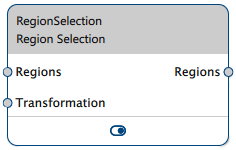
仕組み#
次の領域の特徴に基づいて領域を選択できます。
- Area:領域の面積は、領域のピクセル数、または変換データをCalibration vTool経由で提供している場合は、平方ミリメートル単位の面積で表されます。
-
真円度:真円度は、領域が円にどの程度相似しているかを示す尺度です。これは、領域の端のピクセルから領域の中心までの距離に基づいて計算されます。正円の真円度は1になります。真円度は次の式で表されます。
真円度 = 1 – 距離偏差/距離平均
-
Rectangularity:長方形性は、領域が長方形にどれだけ類似しているかを示す尺度です。最初にその領域に最適な長方形を決定することによって計算されます。次に、入力領域の面積と、対応する最適な長方形の面積の相対的な差が決定されます。完全な長方形の長方形性は1です。
In most applications, you would input multiple regions, i.e., region arrays, into the Region Selection vTool. If the previous vTool outputs only individual regions, e.g., the Thresholding vTools or the Calibration vTool, you can use the Region Morphology vTool to split regions.
vToolの設定#
Region Selection vToolを設定するには:
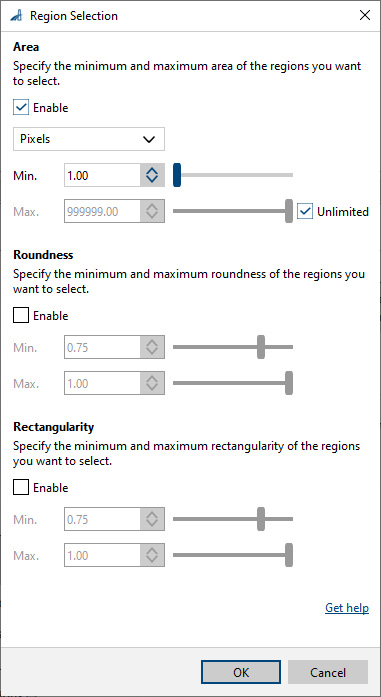
- [vTool Settings]エリアの[Recipe Management]ペインで、[Open Settings]をクリックするか、vToolをダブルクリックします。
[Region Selection]ダイアログが開きます。 - 選択のベースにする領域特性を有効にします。
- [Area]を有効にした場合は、ドロップダウンリストで目的の単位を選択し、最小および最大の面積を指定します。上限を指定しない場合は、[Unlimited]チェックボックスをオンにします。
- [Roundness]を有効にした場合は、最小値と最大値を指定します。値の範囲は0.0-1.0です。
- [Rectangularity]を有効にした場合は、最小値と最大値を指定します。値の範囲は0.0-1.0です。
情報
複数の領域特性を有効にできます。有効なすべての領域特性は、選択される領域によって実行される必要があります。
特性選択の結果はピンデータビューで表示できます。ここで、表示する出力を選択できます。
入力#
領域#
1つまたは複数の領域を受け入れます。
- データ型:Region、Region Array
変換#
Calibration vToolから変換データを受け入れます。
- データ型:Transformation Data
出力#
領域#
処理された領域を返します。
- データ型:Region Array